Моя цель - помочь ученикам освоить основы 3D моделирования через систематическое обучение



Начнем наше знакомство с основами работы в Blender, при самом первом запуске нас встречают начальные объекты Cube, Camera и Light (Куб, Камера и Свет).
Для удобства работы в Blender нам нужно помять язык на русский, что бы это сделать в верхнем левом углу мы заходим в Edit, а от туда переходим в Preferences. В разделе Interface мы меняем язык с английского на русский, выбирая все галочки.
Далее в нижнем левом углу нужно обязательно нажать сохранить настройки.
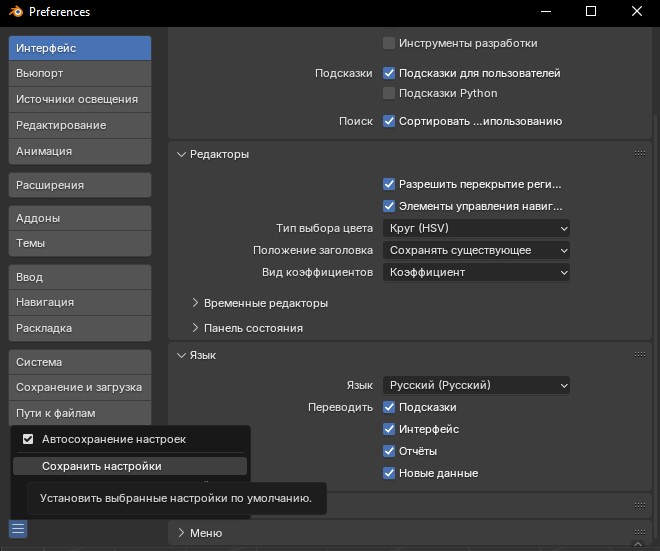
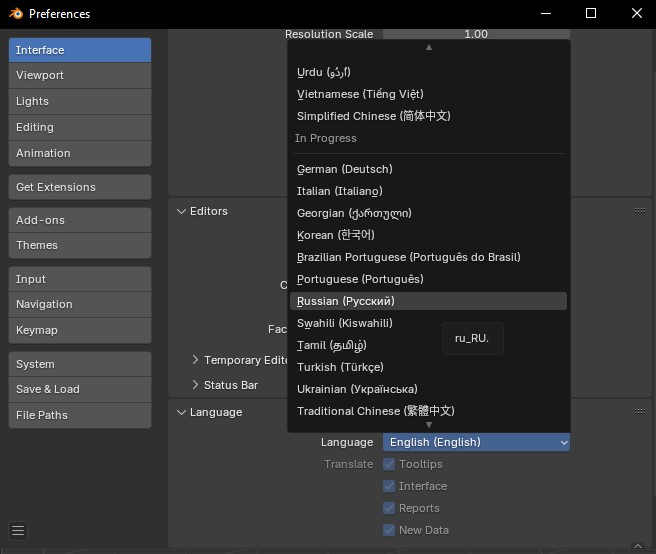

Так как это только основы работы в Blender, то Camera и Light нам не понадобятся и мы их удаляем с нашей рабочей области. Нажимая на объект сначала левой кнопкой мыши, а затем правой кнопкой мышь мы выбираем удалить.
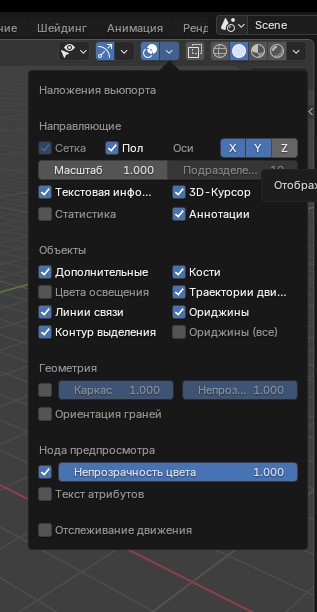
Добавим отображение оси Z, для этого в верхнем правом углу нажмем на иконку наложение вьюпорта и включим отображение оси Z.
Мы настроили Blender для удобной работы в нем, теперь перейдём к его основным функциям

В Blender существуют три основные функции это перемещение объекта, вращение объекта и масштабирование объекта. Для их применения существуют горячие клавиши на клавиатуре: G для перемещения, R для вращения, S для
масштабирования. Также вместо горячих клавиш мы можем использовать левую боковую панель. Сочетание горячих клавиш Ctrl и Z отменяет только что сделанное действие.
Для перемещения по нашей рабочей области используются колесико мыши и
инструменты в углу. При зажатии колеса мыши мы можем вращаться вокруг объекта, а при зажимания колеса мыши и нажатия на клавишу Shift мы сможем свободно перемещать сцену на которой у нас расположены наши объекты.
- Перемещение объекта
- Вращение объекта
- Масштабирование объекта
- Все действия над объектом сразу
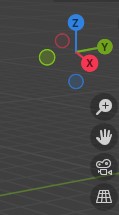
- Вращение сцены
- Приблизить либо отдалить
- Перемещение сцены
- Переключение в вид камеры
- Переключение между видами
This site was created with the Nicepage